Привязка 3D фрагментов |
  
|
Выбор/создание исходной системы координат
Автоматически предлагаемые системой шаги по привязке 3D фрагмента зависят от того, есть ли в модели 3D фрагмента заранее подготовленные локальные системы координат, а если есть, то сколько их:
•Если в модели 3D фрагмента присутствует одна ЛСК, и в её параметрах заявлено, что она может использоваться для привязки 3D фрагмента, то система автоматически выбирает её в качестве исходной и переходит к следующему этапу – заданию целевой системы координат. Система ведет себя точно так же, если в документе 3D фрагмента имеется несколько ЛСК, но одна из них специально назначена для использования в качестве исходной (см. Подготовка документа к использованию в качестве 3D фрагмента).
•Если в модели 3D фрагмента присутствует несколько ЛСК, одинаково пригодных для привязки 3D фрагмента, то T-FLEX CAD выбирает привязку по умолчанию (по глобальной системе координат) и переходит к заданию целевой системы координат. Для выбора системы координат нужно переключиться в специальный режим выбора/создания исходной системы координат.
•Если в модели 3D фрагмента отсутствуют локальные системы координат, то T-FLEX CAD выбирает привязку по умолчанию (по глобальной системе координат) и переходит к заданию целевой системы координат. Для создания новой исходной системы координат нужно переключиться в специальный режим выбора/создания исходной системы координат.
Работа в режиме выбора/создания исходной системы координат
Такой тип работы осуществляется в отдельном 3D окне, в которое загружается модель 3D фрагмента. Данное 3D окно открывается принудительно – из команды создания 3D фрагмента при помощи опции:
|
<S> |
Выбрать или создать исходную систему координат |
После открытия нового окна в начальный момент в автоменю помимо стандартных присутствует следующие опции:
|
<1> |
Выбрать точку, задающую начало координат |
|
<2> |
Выбрать элемент, задающий направление оси X |
|
<3> |
Выбрать элемент, задающий направление оси Y |
|
<C> |
Выбрать или создать заново систему координат |
|
<A> |
Повернуть систему координат вокруг оси X на 90° |
|
<O> |
Повернуть систему координат вокруг оси Y на 90° |
|
<Z> |
Повернуть систему координат вокруг оси Z на 90° |
|
<9> |
Циклический поворот системы координат |
Опция ![]() остаётся активной, показывая, что система находится в специальном режиме работы с исходной системой координат. Выбор опции
остаётся активной, показывая, что система находится в специальном режиме работы с исходной системой координат. Выбор опции ![]() возвращает пользователя к сборке и включает режим задания целевой ЛСК.
возвращает пользователя к сборке и включает режим задания целевой ЛСК.
При работе опции ![]() выбор существующей ЛСК осуществляется в 3D окне или из списка в окне параметров.
выбор существующей ЛСК осуществляется в 3D окне или из списка в окне параметров.
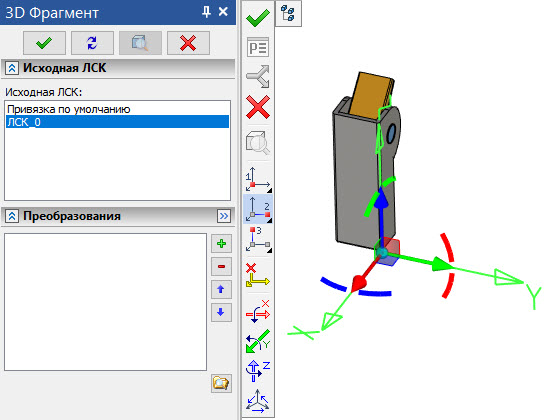
Система также позволяет создать новую ЛСК на основе геометрии 3D фрагмента. Для активации режима создания новой исходной ЛСК нужно выбрать на 3D модели первый элемент для определения точки начала координат. При этом можно выбирать любые подходящие элементы модели в соответствии с активными фильтрами селектора на системной панели. После выбора начала новой исходной ЛСК в автоменю появляются остальные опции для задания ЛСК. Создание системы координат выполняется по тем же принципам, что и в специализированной команде создания ЛСК. При этом используются аналогичные опции и инструменты. Задаётся центр и направление осей ЛСК. Дополнительно доступны опции циклического разворота и поворота осей на 90 градусов. В данной главе мы опустим подробное описание процесса создания локальной системы координат.
При создании новой ЛСК следует понимать, что она создается не в файле 3D фрагмента, а относится только к данной операции 3D фрагмента и хранится в сборочном документе. Созданная исходная система координат в сборке отображаться не может. Для её изменения нужно вызвать команду редактирования 3D фрагмента и войти в режим выбора/создания исходной ЛСК.
При создании новой исходной ЛСК, в списке исходных ЛСК для фрагмента появится новая строка Привязка по фрагменту.
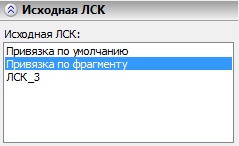
Для выхода из режима выбора/создания исходной ЛСК нужно воспользоваться кнопкой ![]() .
.
Выбор/создание целевой системы координат
Режим выбора или создания целевой системы координат включается с помощью опции автоменю:
|
<T> |
Выбрать или создать целевую систему координат |
В большинстве случаев эта опция включается автоматически после выбора файла фрагмента и после выхода из режима создания исходной ЛСК. Если в сборочной модели имеется подходящая ЛСК, то действия пользователя сводятся к выбору ЛСК сборочной модели, с которой надо совместить исходную систему координат фрагмента. Если не будет выбрана ни одна ЛСК сборочной модели, то в качестве целевой будет использована глобальная система координат сборки.
Также можно построить новую целевую систему координат на основе элементов 3D модели. Построение целевой системы координат осуществляется при помощи тех же инструментов, которые использовались для построения исходной. Главное отличие состоит в том, что все действия производятся в основном 3D окне с текущей сборочной моделью. Модель 3D фрагмента при этом позиционируется в пространстве в соответствии с устанавливаемыми настройками целевой системы координат.
Опции для определения элементов новой целевой системы координат появляются после выбора точки начала ЛСК. После выбора точки начала можно сориентировать оси X и Y.
В том случае, если сразу не удалось сориентировать ЛСК нужным образом, можно воспользоваться функциями дополнительного определения системы координат. Они позволяют быстро поворачивать построенную ЛСК вокруг своих осей на 90 градусов (![]() ,
, ![]() ,
,![]() ), производить циклический разворот осей системы координат вокруг начала координат (при нажатии
), производить циклический разворот осей системы координат вокруг начала координат (при нажатии ![]() оси меняются местами)
оси меняются местами)
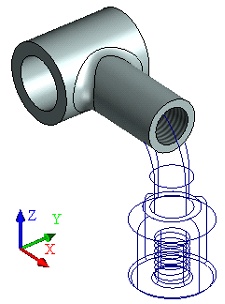
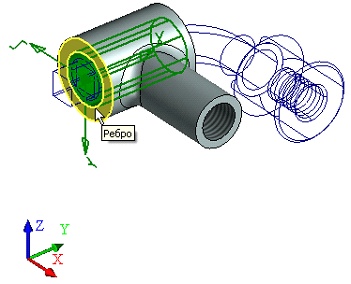
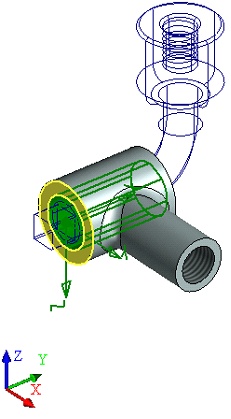
В абсолютных координатах После выбора ребра для целевой ЛСК После использования функции
поворота вокруг оси X на 90°.
Для того чтобы сбросить все данные, определяющие на текущий момент целевую систему координат, используйте опцию автоменю:
|
<C> |
Сбросить систему координат |
Выбор 3D коннекторов
Коннектор может быть выбран в режиме выбора или создания целевой системы координат, который активируется автоматически сразу после входа в команду вставки фрагмента (опция ![]() ). В этом режиме нужно убедиться, что на системной панели активирован фильтр селектора для выбора коннекторов
). В этом режиме нужно убедиться, что на системной панели активирован фильтр селектора для выбора коннекторов ![]() .
.
Для поиска коннектора на какой-либо детали нужно подвести курсор к одному из ассоциированных с коннектором элементов. В стандартных элементах, например, в болтах, в качестве ассоциированного элемента можно выбирать резьбовые грани на стержне болта. Уже при подведении курсора к такому элементу коннектор подсвечивается. Для выбора коннектора нужно нажать ![]() .
.